Chế độ ẩn danh (Incognito mode) là một tính năng quan trọng trên các trình duyệt web, cho phép người dùng duyệt web mà không lưu lại lịch sử, cookie và dữ liệu cá nhân. Tuy nhiên, đôi khi bạn cần tắt chế độ này. Bài viết này sẽ hướng dẫn chi tiết cách tắt chế độ ẩn danh trên iPhone cho các trình duyệt phổ biến như Safari, Chrome, Edge và Firefox.
Contents
Tại sao cần tắt chế độ ẩn danh?
Chế độ ẩn danh hữu ích khi bạn muốn duyệt web riêng tư, nhưng đôi khi việc tắt nó lại cần thiết. Ví dụ, bạn muốn lưu lại lịch sử duyệt web để dễ dàng truy cập lại sau này, hoặc muốn đăng nhập vào các tài khoản đã lưu.
Tắt Chế độ Duyệt Web Riêng Tư trên Safari
Safari cho phép bạn đóng từng tab riêng tư hoặc xóa tất cả cùng lúc. Quy trình thực hiện khá đơn giản:
- Đóng từng tab: Trong chế độ duyệt web riêng tư, nhấn vào biểu tượng chuyển đổi tab (hai hình vuông chồng lên nhau) ở góc dưới bên phải màn hình. Sau đó, nhấn vào nút X trên tab bạn muốn đóng.
- Đóng tất cả các tab: Nhấn giữ vào một tab bất kỳ và chọn Đóng Tất Cả [số lượng] Tab.
Tắt Chế Độ Ẩn Danh trên Google Chrome
Để tắt chế độ ẩn danh trên Chrome:
- Mở Chrome trong chế độ ẩn danh và nhấn vào biểu tượng chuyển đổi tab ở góc dưới bên phải.
- Nhấn vào nút X trên mỗi tab bạn muốn đóng.
- Hoặc, nhấn giữ một tab và chọn Đóng tab.
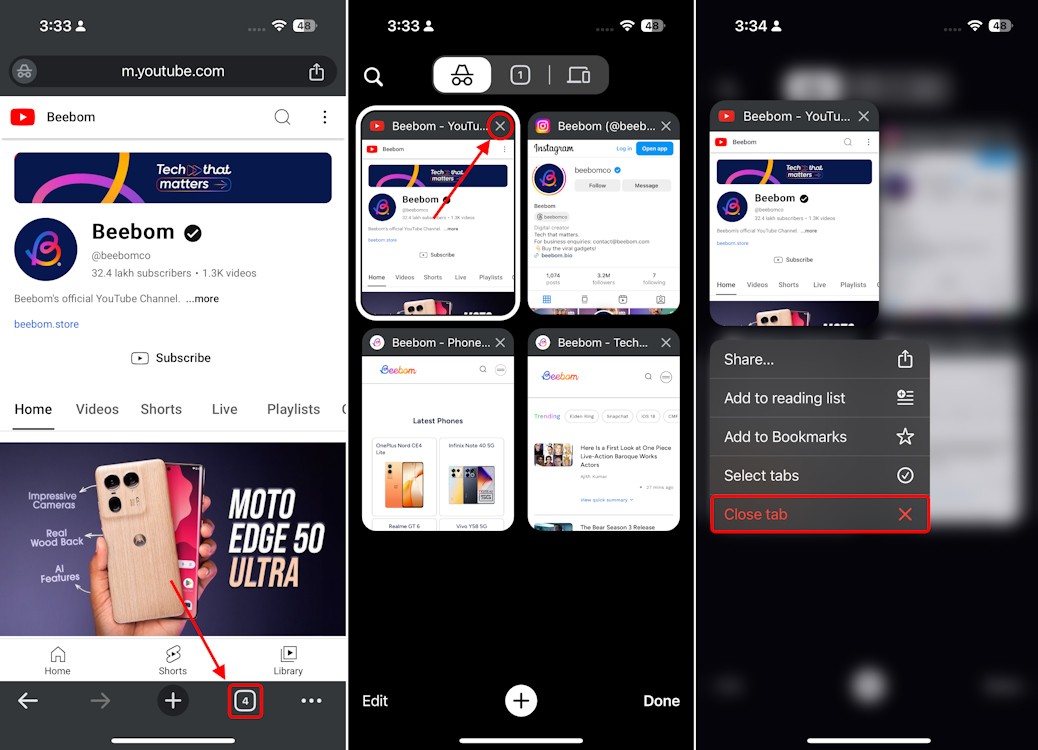 Đóng một cửa sổ ẩn danh cụ thể trên Google Chrome trên iPhone
Đóng một cửa sổ ẩn danh cụ thể trên Google Chrome trên iPhone
- Để đóng tất cả các tab ẩn danh cùng lúc, nhấn vào nút Sửa ở góc dưới bên trái trong chế độ xem tab.
- Chọn Đóng Tất Cả Tab.
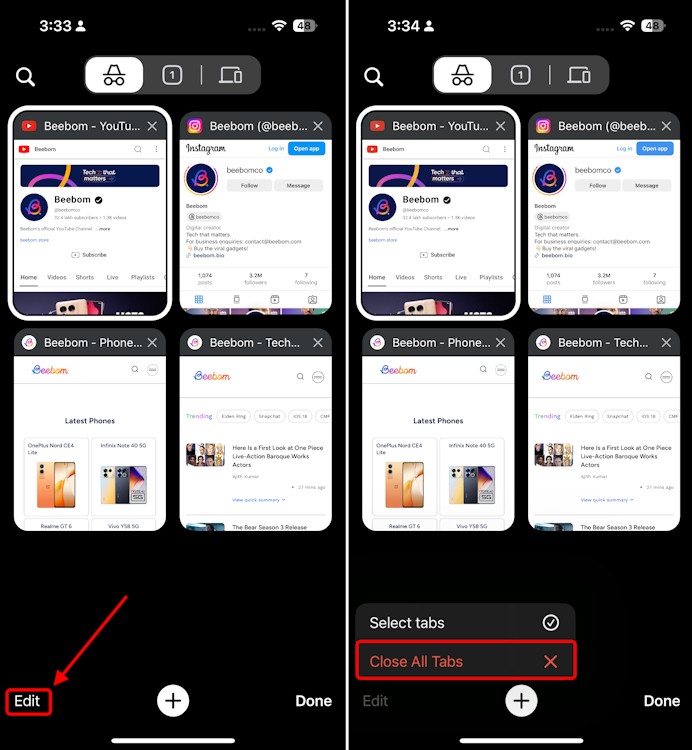 Đóng tất cả các tab ẩn danh trên Google Chrome trên iPhone
Đóng tất cả các tab ẩn danh trên Google Chrome trên iPhone
Tắt Chế Độ Duyệt Web Riêng Tư trên Microsoft Edge
Trên Microsoft Edge, bạn có thể tắt chế độ duyệt web riêng tư (InPrivate) như sau:
- Trong tab InPrivate, nhấn vào biểu tượng chuyển đổi tab ở góc dưới bên phải.
- Vuốt sang trái trên tab bạn muốn đóng. Hoặc, nhấn giữ một tab và chọn Đóng Tab.
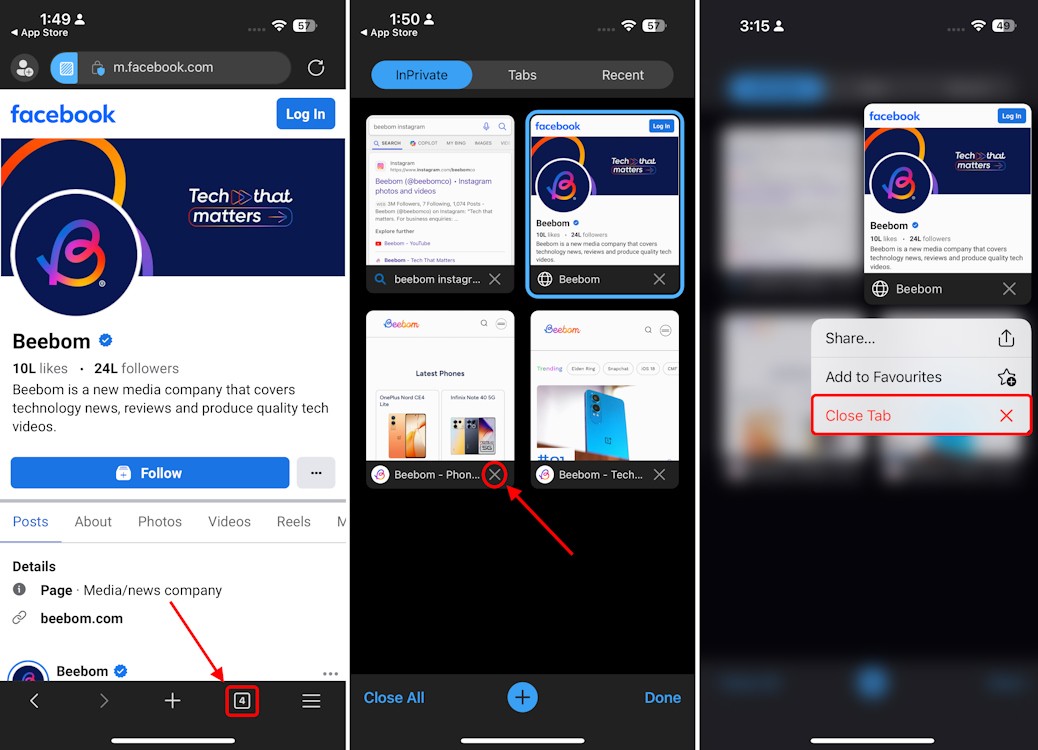 Cách tắt Duyệt Web Riêng Tư trên Microsoft Edge trên iPhone
Cách tắt Duyệt Web Riêng Tư trên Microsoft Edge trên iPhone
- Để đóng tất cả các tab, nhấn nút Đóng Tất Cả ở góc dưới bên trái trong chế độ xem tab.
- Xác nhận bằng cách nhấn Đóng trong cửa sổ bật lên.
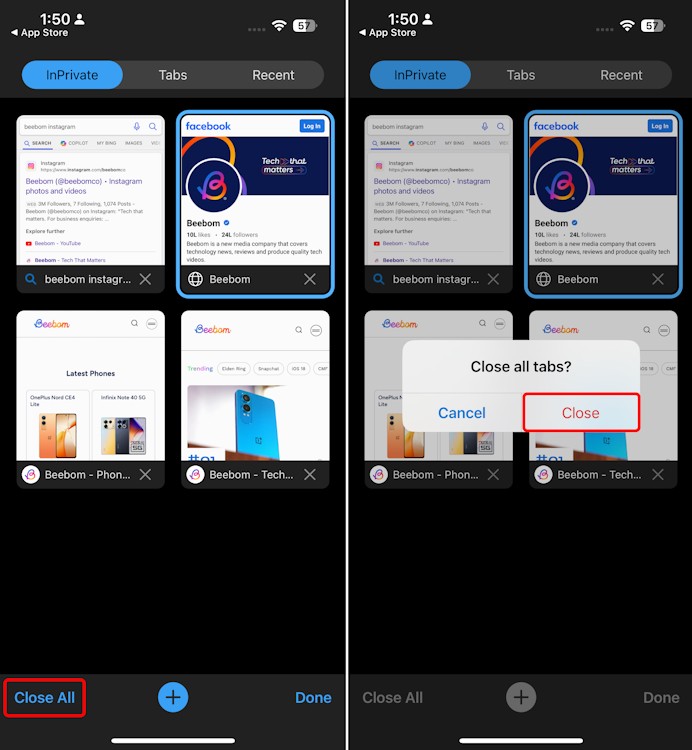 Đóng tất cả các tab ẩn danh trên Microsoft Edge trên iPhone
Đóng tất cả các tab ẩn danh trên Microsoft Edge trên iPhone
Tắt Cửa Sổ Riêng Tư trên Firefox
Để tắt cửa sổ riêng tư trên Firefox:
- Trong tab riêng tư, nhấn vào biểu tượng chuyển đổi tab ở góc dưới bên phải.
- Vuốt sang trái hoặc phải trên tab để đóng.
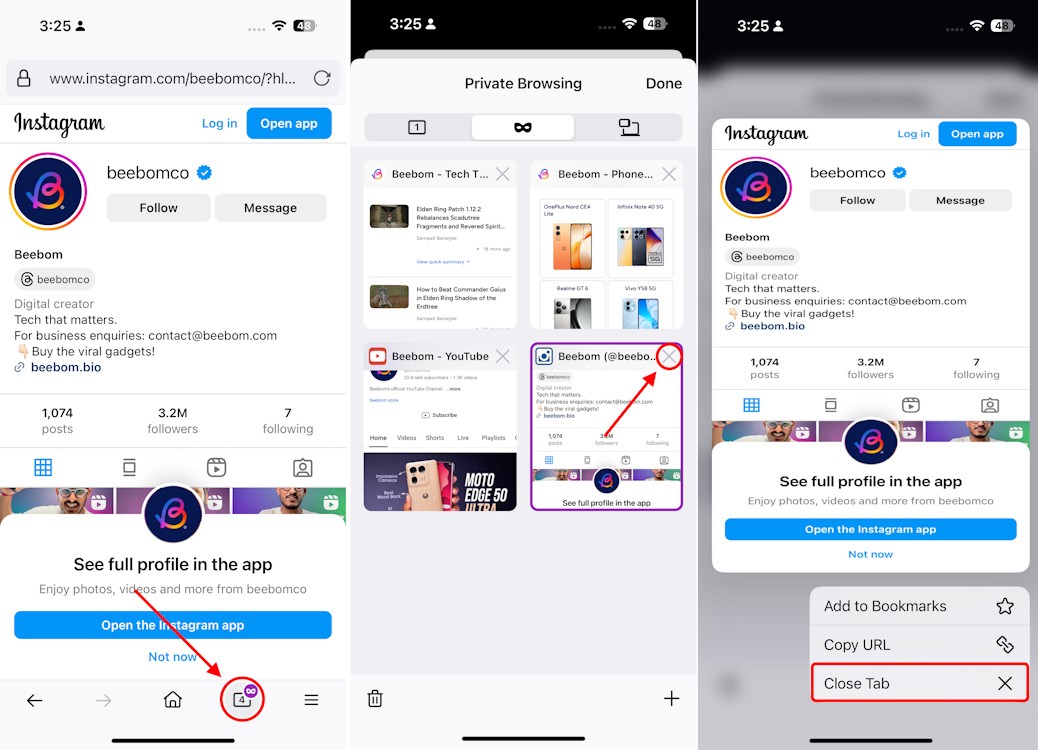 Cách tắt các tab Riêng tư cụ thể của Firefox trên iPhone
Cách tắt các tab Riêng tư cụ thể của Firefox trên iPhone
- Hoặc, nhấn giữ vào tab và chọn Đóng Tab.
- Để đóng tất cả các tab riêng tư, nhấn vào biểu tượng thùng rác ở góc dưới bên trái trong chế độ xem tab.
- Xác nhận bằng cách nhấn Đóng Tất Cả Tab trong cửa sổ bật lên.
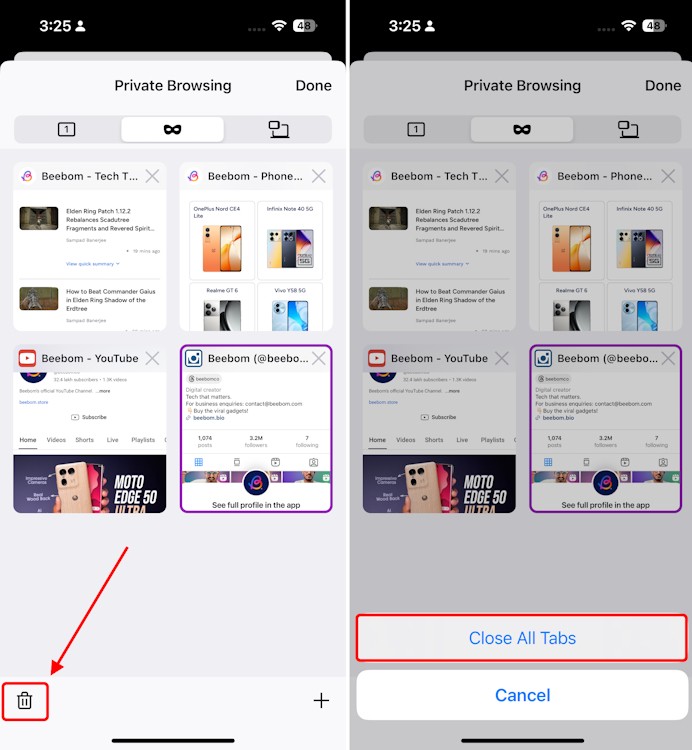 Đóng tất cả các tab riêng tư của Firefox cùng một lúc trên iPhone
Đóng tất cả các tab riêng tư của Firefox cùng một lúc trên iPhone
1. Chế độ ẩn danh có thực sự ẩn danh không?
Không hoàn toàn. Chế độ ẩn danh chỉ ẩn lịch sử duyệt web, cookie và dữ liệu cá nhân trên thiết bị của bạn. Nhà cung cấp dịch vụ internet, quản trị mạng hoặc các website bạn truy cập vẫn có thể theo dõi hoạt động của bạn.
2. Khi nào nên sử dụng chế độ ẩn danh?
Sử dụng chế độ ẩn danh khi bạn muốn duyệt web trên máy tính công cộng, đăng nhập vào tài khoản trên thiết bị của người khác hoặc không muốn lưu lại lịch sử duyệt web cho phiên làm việc hiện tại.
3. Chế độ ẩn danh có bảo vệ tôi khỏi virus và phần mềm độc hại không?
Không. Chế độ ẩn danh không cung cấp bảo vệ chống lại virus và phần mềm độc hại. Bạn vẫn cần sử dụng phần mềm diệt virus để bảo vệ thiết bị của mình.
4. Làm thế nào để biết tôi đang ở chế độ ẩn danh?
Trình duyệt thường sẽ hiển thị biểu tượng hoặc thông báo cho biết bạn đang ở chế độ ẩn danh. Ví dụ, Chrome hiển thị biểu tượng hình mũ và kính đen.
5. Tôi có thể lưu mật khẩu trong chế độ ẩn danh không?
Tùy thuộc vào cài đặt của trình duyệt. Một số trình duyệt cho phép lưu mật khẩu trong chế độ ẩn danh, trong khi một số khác thì không.
6. Dữ liệu nào không được lưu trong chế độ ẩn danh?
Lịch sử duyệt web, cookie, dữ liệu biểu mẫu, thông tin đăng nhập và dữ liệu website được lưu trong bộ nhớ cache.
7. Tôi có nên luôn sử dụng chế độ ẩn danh không?
Không cần thiết. Chỉ sử dụng chế độ ẩn danh khi bạn cần bảo vệ sự riêng tư của mình trong một phiên duyệt web cụ thể. Việc sử dụng thường xuyên chế độ ẩn danh có thể gây bất tiện khi bạn cần truy cập lại lịch sử duyệt web hoặc thông tin đăng nhập đã lưu.
Kết luận
Việc tắt chế độ ẩn danh trên iPhone rất đơn giản và tương tự nhau trên hầu hết các trình duyệt. Chỉ cần tìm cách vào chế độ xem tab, bạn có thể dễ dàng đóng từng tab hoặc tất cả các tab ẩn danh.
